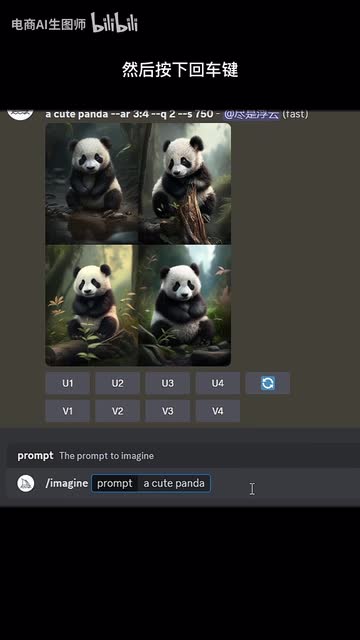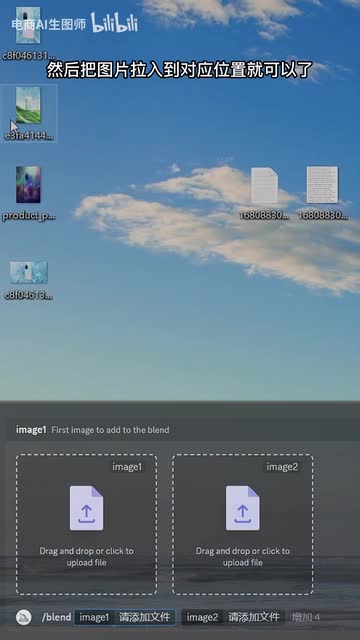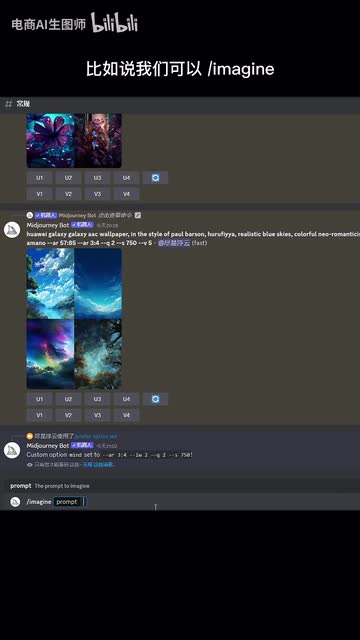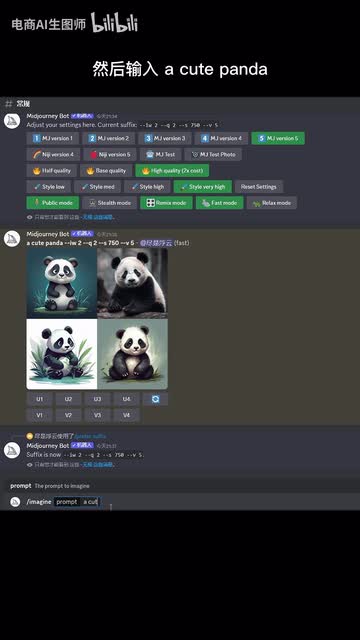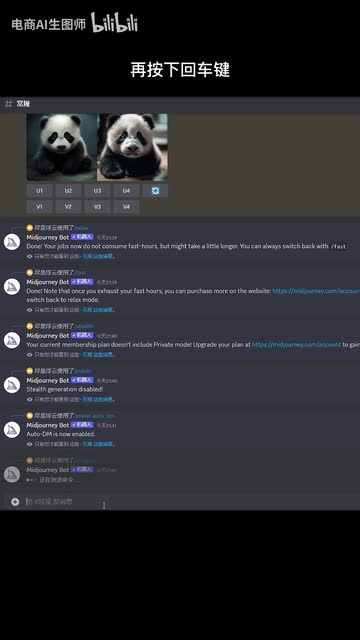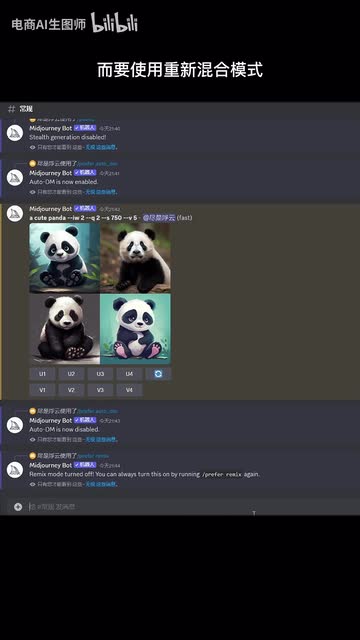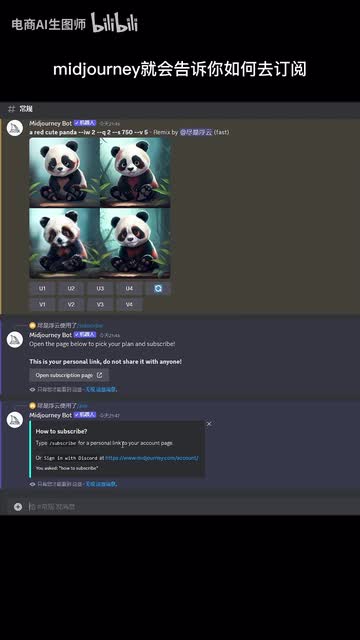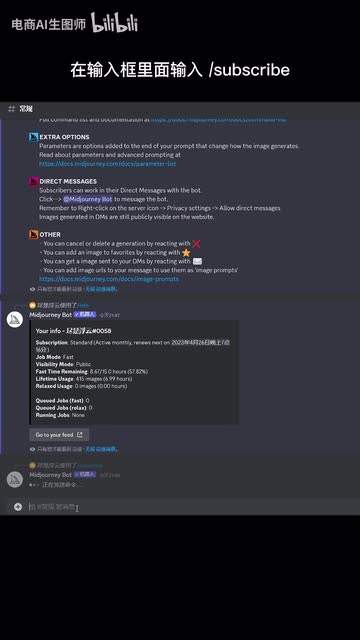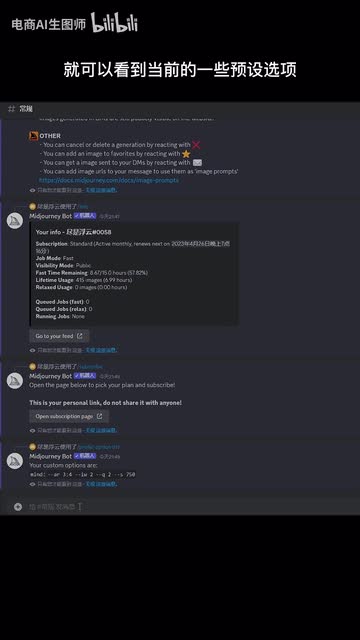本期视频也许是你在网上能够找到的me journey命令之前的视频了。视频有点长,推荐你先收藏,后续可以慢慢观看。min journey的命令大致可以分为四类,分别是与作图相关的命令,模式切换命令、f a q命令以及一些其他命令。
我们先来看一下第一部分与作图相关的命令。第一个命令反斜杠imagine,这也是我们最常用的命令了。我们在上传图片的时候基本上都需要用它的开头。
使用的方法就是在输入框里面输入反斜杠imagine,按下回车键,然后输入参考图片,或者是直接输入文本信息就可以了。比如说我们在这里可以输入a cute panda,然后按下回车键,稍等片刻,它就能生成熊猫的图片了。第二个命令,反斜杠brand图片混合命令,它可以快速将二到五张图片的颜色、构图元素进行混合,来生成混合图片。
注意各张参考图片的比例要一致,使用的方法是在输入框里面输入。反斜杠brand按一下回车键,然后把图片拉入到对应位置就可以了。然后我们在输入框的末尾可以选择最佳图片和修改图片的比例。
在这里我们可以点击dimensions,可以选择三种图片,比例分别是二比三、一比一、三比二。但这个命令平时我们用的比较少啊,可以用反斜杠image命令来进行图片混合,可控性更强。第三个命令,反斜杠settings设置命令可以用来设置使用版本图片默认质量,图片风格化、公共或者私人模式,重新混合模式fast或者relax模式。
使用的方法呢就是在输入框里面输入反斜杠settings,按下回车键,然后就可以在界面看到相应的设置了。第四个命令,反斜杠so召回命令,可以把之前的作品召回来进行编辑。使用的方法是先在m journey点com中找到相应的图片,复制图片的rock i d然后回到disco中输入法secs按下回车。
然后粘贴drop i d就能将图片召回,接下来就可以进行下一步的编辑了。第五个命令,反斜杠describe参考图咒语生成命令可以将参考图的咒语描述出来,并且通过生成串的咒语来生成图片。使用的方法是在输入框里面输入反斜杠describe,按下回车键,并且把图片拖入到对应的位置,加上小黑的键,然后便会生成四个相关的咒语。
点击下面的一二三四便可以生成对应咒语的图片,生成一些你意想不到的效果。第六个命令,放斜杠,option set管理或新增预设命令,可以将多个参数打包成一个参数的输入,提升工作效率。使用方法,在输入框里面输入反斜杠prefer option set t在option中输入打包的参数名,比如说这里输入my,点击增加一,点击value,在value中输入想要打包的参数。
然后我们在使用的过程中呢,只需要在咒语的后面输入杠杠杠就行。相当于输入了前面那一段打包的参数。比如说我们可以输入仿形imagine,按下回车键,输入acute panda杠杠my,按下回车键我们就可以看到刚才打包的那段参数,就会自动加到咒语的后面来。
第七个命令,反斜杠prefer subs默认添加后缀命令。通过这个命令可以给所有的咒语默认添加多个后缀,从而提高工作效率。使使用的方法,在输入框里面输入反斜杠prefer suffers,按下回车键,然后在后面输入一系列的参数。
只要你在每一个咒语的结尾都会自动添加上这些后缀。比如在这里我们可以输入反斜杠imagine,按下回车键,然后输入acute panda,按一下回车键,我们就可以看到这些参数都默认添加在咒语的后面了。第二部分模式切换命令。
第一个命令反斜杠fast和反斜杠relax命令,申屠快和慢模式切换命令。min journey中有两种速度模式,一种是fast,一种是relax,也就是快速模式和休息模式。fast模式是有数量限制的,用完以后就会切换到relax模式。
我们的输入框里面输入反斜杠fast或者是反斜杠relax,就可以切换快门模式了。第二个命令,反斜杠stalls和反斜杠public隐身和公共模式的切换命令。我们平时生成的图片别人是可以看到的,通过切换的隐身模式,别人就看不到你生成的图片了。
但是目前只有定义了专业版的用户才能够使用隐身模式。第三个命令反斜杠auto d n自动私信模式开启以后,每次你生成图片以后,mid journey就会将生成的图片通过私信发给你,你就可以看到图片的细节和job i地址。比如我们可以在输入框里面输入反斜杠prefer。
走d m按下回车键,然后就可以看到自动私信模式已经开启。然后我们在输入框里面输入反斜杠imagine,按下回车键,输入a cute panda,再按下回车键,然后我们就可以看到图片生成以后用journey就会将生成的图片通过私信发给你。再次输入往斜杠prefer auto ney,就可以关闭自动私信模式。
第四个命令,反斜杠prefer mix重新混合模式开启以后,每次你点击图片下面的v就会弹出一个弹窗,允许你在原有图片基础上修改咒语参数。但也不是所有的参数都可以修改,修改的参数必须是当前版本支持的参数,不要使用重新混合模式。首先我们要在输入框里面输入反斜杠prefer mix开启重新混合模式以后,点击图片下面的v比如这里我们可以点击v一输入read,按下确定,稍等片刻就可以看到了journey在原有的第一张图片的基础上加上了红色毛发元素。
第三部分f a命令。第一个命令反斜杠ask问答命令,可以问一些关于命令整理的问题。使用的方法是在输入框里面输入反斜杠ask,按下回车键,然后输入问题即可。
比如我们在这里可以输入auto subscribe me journey,就会告诉你如何去订阅。第二个命令,放斜杠help。帮助命令在输入框里面输入反斜杠help。
后面journey就会罗列一些帮助信息,比如新手指南、网站基础命令信息等等。第四部分,其他命令,第一个命令,反斜杠info,用户信息查看命令。在输入框里面输入反斜杠info,你就可以看到自己的账号信息以及目前的任务。
形成第二个命令,反斜杠subscribe订阅命令,用来订阅账号的命令。在输入框里面输入反斜杠subscribe in cheny,就会给你发送订阅网址。输入命令令,在斜杠f function list预设选项查看命令。
在输入框里面输入反斜杠prefer option list。这可以看到当前的一些预设选项。如果你觉得这个视频有用,请关注我,及时获取更多电商ai制图干货。
 刺鸟图文助手
刺鸟图文助手